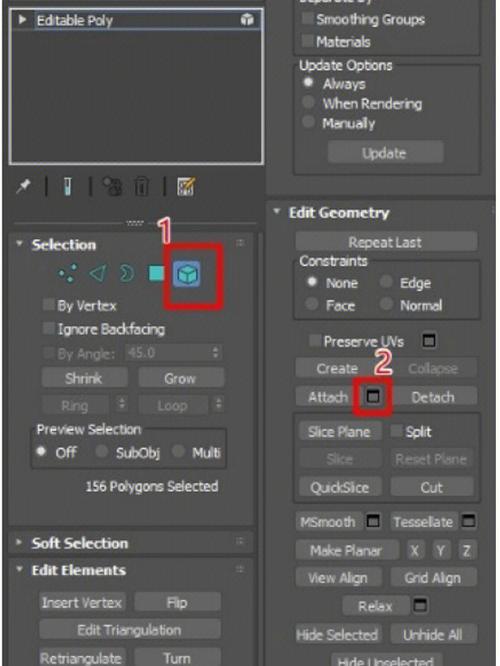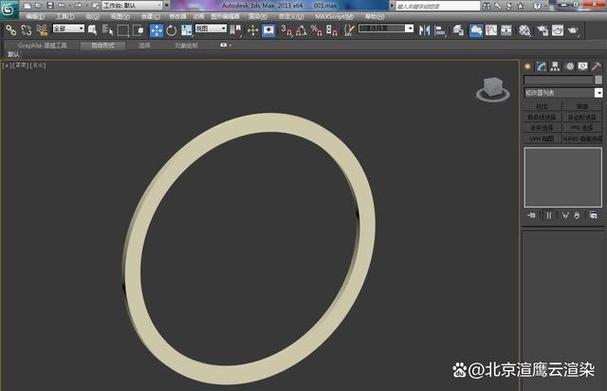在3Dmax中实现文件合并的方法概述:本篇文章将详细介绍如何在3Dmax中进行文件合并操作,包括具体步骤和需要注意的事项。
在三维建模和渲染的工作流程中,文件合并是一个非常常见且重要的步骤,尤其是在大型项目中,需要将不同的模型、材质或者动画场景整合到一个文件中,以便于统一管理和渲染。在3Dmax中,文件合并的功能十分强大,并且操作也相对简单。以下是具体实现方法以及相关细节。首先,打开3Dmax软件,并启动一个新场景或打开一个已经存在的场景文件。确保当前场景文件没有重要的未保存修改,以防出现不可预见的问题导致数据丢失。接下来,点击菜单栏中的“File”(文件)选项,然后从下拉菜单中选择“Merge”(合并)。此时,系统会弹出一个文件浏览窗口,用户可以通过该窗口选择需要合并的3Dmax文件(通常为.max格式)。选定文件后,点击“Open”(打开)按钮。此时,3Dmax会显示一个“Merge”对话框,其中列出了待合并文件中的所有对象,在列表上勾选需要合并的对象,然后点击“OK”(确定)按钮即可完成合并操作。
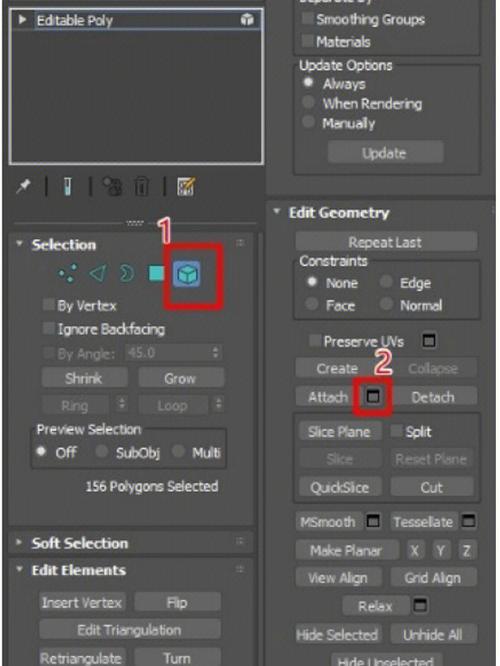
合并文件后的调整
合并完成后,可能需要对场景中的对象进行一些调整。例如,对象的位置、缩放比例、旋转角度等属性可能需要重新设置,以确保它们在新场景中的位置正确。这些调整可以通过3Dmax工具栏中的“Move”(移动)、“Scale”(缩放)、“Rotate”(旋转)工具来实现。
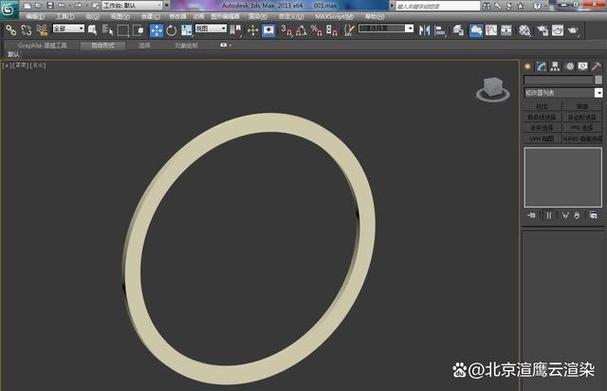
材质和纹理的处理
另一个需要注意的地方是材质和纹理。合并文件后,原文件中的材质和纹理将一并导入到当前场景中,但有可能出现材质ID冲突或者路径丢失的问题。在3Dmax中,可以通过“Material Editor”(材质编辑器)工具来检查并修复这些问题。
层级结构的管理
如果待合并的文件中包含复杂的层级结构,需要特别注意层次关系的维护。3Dmax提供了“Scene Explorer”(场景资源管理器)工具,可以帮助用户直观地查看和管理场景中的对象层级结构。
动画和骨骼的兼容性
对于包含动画和骨骼系统的文件,合并时需要特别小心。合并动画文件后,需要检查关键帧是否正确导入,以及骨骼系统是否完好无损。如果发现问题,可以利用3Dmax的动画调整工具进行修正。
插件和脚本的应用
3Dmax支持许多插件和脚本,这些工具可以极大地提高工作效率。例如,通过使用自动化脚本,可以批量处理多个文件的合并操作,减少手动操作的重复性。
备份和版本控制
在执行文件合并前,建议先备份当前场景文件,并且做好版本控制。这样一旦合并过程中出现意外情况,可以迅速恢复到之前的状态。3Dmax自带的“Save As”(另存为)功能可以方便地创建文件副本。总而言之,3Dmax提供了灵活且强大的文件合并功能,只需掌握正确的方法和技巧,便能够顺利将各个独立的模型或场景整合到一起。通过上述步骤和注意事项,可以有效地避免常见的问题,确保项目进展顺利。掌握这些基本的操作技能,将为你的三维创作工作带来极大的便利。
BIM技术是未来的趋势,学习、了解掌握更多BIM前言技术是大势所趋,欢迎更多BIMer加入BIM中文网大家庭(http://www.wanbim.com),一起共同探讨学习BIM技术,了解BIM应用!